亿图流程图制作软件是一款非常实用的绘图软件,每一个公司企业都是一个有条理的整体,具有一个完整的框架,才能保证运行的稳定。很多公司企业的行政管理部门需要设计专门的立
亿图流程图制作软件是一款非常实用的绘图软件,每一个公司企业都是一个有条理的整体,具有一个完整的框架,才能保证运行的稳定。很多公司企业的行政管理部门需要设计专门的立体公司组织结构图,特此自由互联小编为大家带来关于亿图软件如何制作立体公司组织结构图的教程。
1、打开亿图流程图制作软件,操作“新建--->基本绘图”
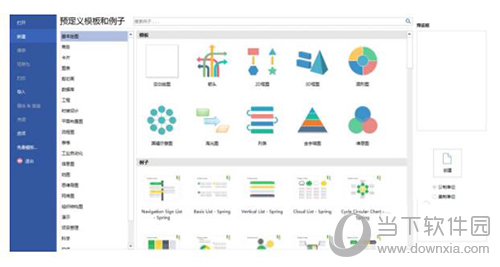
2、选择“3D框图”,然后单击“创建”图标,创建画布
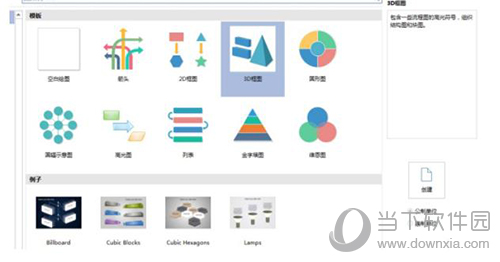
3、创建完画布后,默认为“绘图1”,可以绘制不同类型的图形
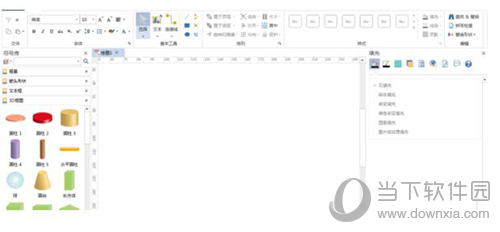
4、在背景菜单中,找到“背景”,拖一个到画布中
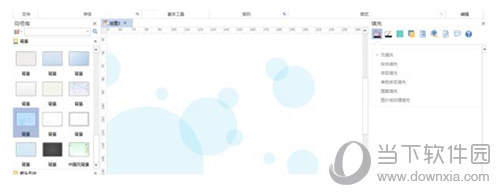
5、把正方形和3D长方体拖曳到画布中,组织成组织结构图,根据公司结构来分层
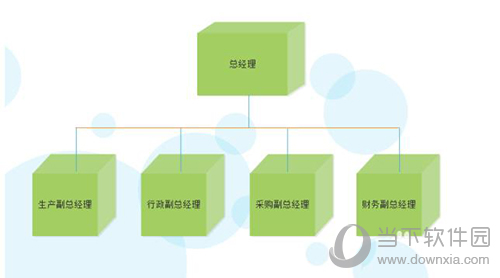
6、最后调整组织结构图内样式字体大小已经字体样式。
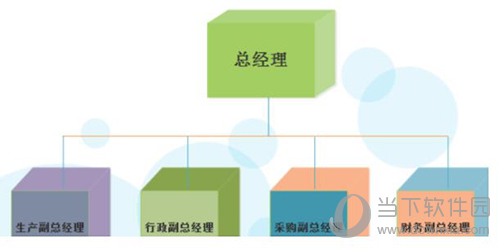
以上就是关于亿图软件如何制作立体公司组织结构图的最基本教程,不同的公司有不同的立体组织结构,大家可以在这个基础上,再增加一些分支完善组织结构图。希望这篇文章对大家有用处。
